- 安卓下载 相关标签
类型:系统其它
语言:简体中文
更新: 2020-07-25 08:14:35
大小:288 MB
平台:Win All
- 1[系统其它]enigma virtual box(单文件制作)下载 v9.7 官方中文版
- 2[系统其它]easy sysprep系统封装工具下载 v5.0 支持win10/win7系统
- 3[系统其它]ExtremeCopy pro专业版下载 附注册表 最新官方版
- 4[系统其它]ContextMenuManager(windows右键菜单管理工具)下载 v3.1.1 免费版
- 5[系统其它]AquaSnap pro中文版下载 v1.23.10 官方版
- 6[系统其它]驱动精灵万能网卡版离线版下载 v9.61.3708 官方电脑版
- 7[系统其它]kingroot旧版本电脑版下载 v3.4 官方版
- 8[系统其它]鲁大师电脑版下载 v6.1020.3010.1030 最新版
- 9[系统其它]驱动精灵最新版下载 v9.61.3708.3054 官方版
- 10[系统其它]彩虹工具箱最新版下载 v2.0.0 官方版
nvidia inspector超频是一款针对NVIDIA显卡的信息侦测的NVIDIA显卡超频软件,该工具用于NVIDIA显卡的超频功能,用户们可以自定义设计显卡的转速和性能,让显卡的功效达到最大化。nvidia inspector中文版功能强大,可提供用户核心频率、显存频率、显卡流处理器、电压、风扇等功能的数据调整,为用户带来最强劲的显卡性能。
nvidia inspector在使用前用户请参考一些关于显卡的超频知识,避免造成显卡设备的永久损坏。
nvidia inspector超频主要功能
1、添加“dpiAware”标志以支持Win 8+dpi缩放
2、避免在Optimus卡上插入状态请求
3、如果支持并提供nvml,则在主页上显示电源使用情况(以瓦特为单位)。
4、将编码器的使用添加到监视(如果支持的话),并且nvml是可用的。
5、将解码器的使用添加到监视(如果支持的话),并且nvml是可用的。
6、在监视中增加功率限制状态
7、在监测中增加热限制状态
8、在监控中增加可靠性电压限制状态
9、在监视中增加SLI同步提升限制
10、增加CLI Param“setVoltagePoint”
11、添加CLI Param“dumpVoltagePoint”
12、更改CLI参数“锁定电压点”以也使用UV代替MV
13、固定呼叫CLI使电压点复位
14、支持电压点的PASCAL的最大升压时钟估计
nvidia inspector超频使用方法
1、打开NVIDIA Inspector,此时你将看到你所有N卡信息
点击小扳手图标。
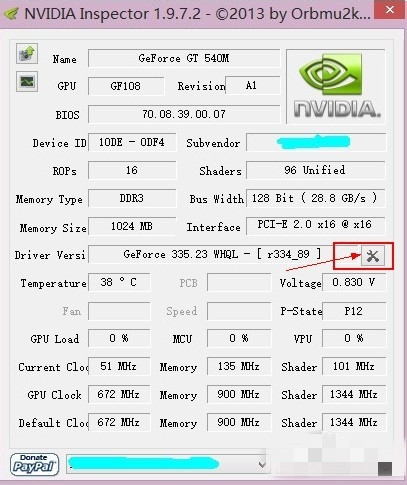
2、在弹出的“Profile Settings”窗口中,
找到Profile项,并从下拉列表中找到你要设置的程序
(当然你也可以自己新建个配置)
这里以xmp为例,其他程序一样设置。
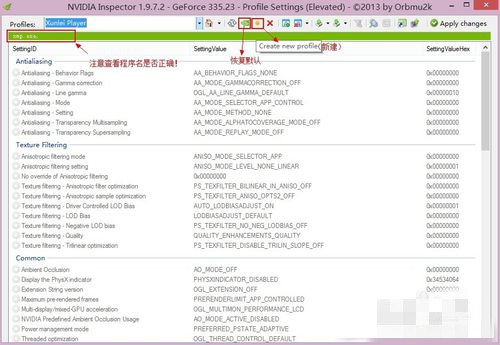
3、拖动滚动条,找到“Enable application for Optimus”项,
将其改为0x00000013(可手动填写)
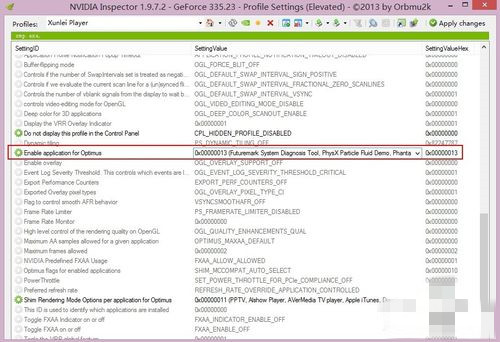
4、点击程序菜单栏中的“Apply changes”按钮。
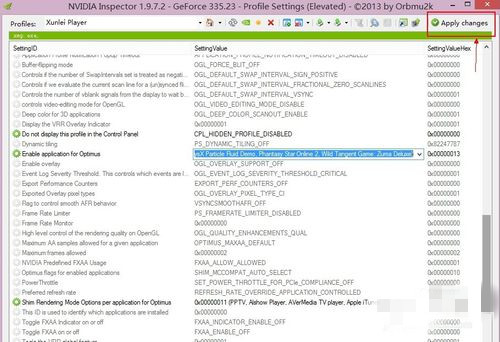
5、关闭NVIDIA Inspector,
打开NVIDIA控制面板
看看,是不是已经是独显了(此时可播放个视频看看独显的GPU使用率还是0%么):
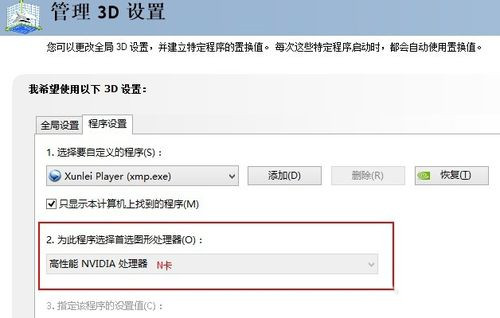
nvidia inspector超频注意事项
设置配置文件时,注意确认所对应的程序名称是否是你要设定的(如xxx.exe)!
nvidia inspector也可以查看gpu使用率(gpu load)和温度值的!
预设的下拉框中不存在你要设定的程序时,此时可以自己新建个配置。
设置完成了之后,启动程序后出现黑屏、闪退、或者自动退出的现象,那说明你的显卡驱动不合适你的机子或者你的应用程序不适合该设定。
恢复默认值可在nvidia控制面板中点击“恢复”按钮即可!
nvidia inspector超频软件最新版下载 v1.91 中文版其他版本
用户评论
最新评论
- 置顶 河北承德电信 网友 敷衍
好东西值得分享
- 置顶 山东菏泽联通 网友 星星少女?
凡事要乘早
- 置顶 甘肃定西电信 网友 东风寄千愁
谢谢小编大大分享,支持一下。。。
- 置顶 河南开封电信 网友 等过春秋
这软件好用,奥力给
- 置顶 云南保山联通 网友 一米阳光°几度温暖
成功下载&成功使用


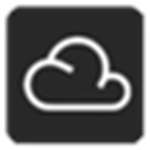 云骑士装机大师电脑版下载 v8.21.5.9 官方最新版
云骑士装机大师电脑版下载 v8.21.5.9 官方最新版 百度电脑专家绿色官方版下载 v2.0.201.1955 免费版
百度电脑专家绿色官方版下载 v2.0.201.1955 免费版 与熊论道翻译器电脑版下载 v2.2.7 官方版
与熊论道翻译器电脑版下载 v2.2.7 官方版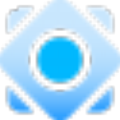 pchunter64最新版下载 v1.57 官方专业版
pchunter64最新版下载 v1.57 官方专业版 DISM++免安装版下载 v10.1.1001.10 最新官方版
DISM++免安装版下载 v10.1.1001.10 最新官方版 mingw官方离线安卓版下载 v5.18 中文汉化版
mingw官方离线安卓版下载 v5.18 中文汉化版 directx修复工具客户端最新下载 2021 官方版
directx修复工具客户端最新下载 2021 官方版 NVIDIA GeForce Experience官方下载 v3.16.0.122 最新中文版
NVIDIA GeForce Experience官方下载 v3.16.0.122 最新中文版 DirectX Repair修复工具绿色版下载 v3.9 增强版
DirectX Repair修复工具绿色版下载 v3.9 增强版 TextCatch(功能强大的窗口文字捕获工具)2.7.16.1 汉化纯净版
TextCatch(功能强大的窗口文字捕获工具)2.7.16.1 汉化纯净版 msvcp100.dll 64位官方下载 win10版
msvcp100.dll 64位官方下载 win10版 Windows Server 2012 R2原版系统 32/64位 官方最新版(附激活密钥)
Windows Server 2012 R2原版系统 32/64位 官方最新版(附激活密钥) .Net Framework 4.0.30319官方下载 32/64位 最新电脑版
.Net Framework 4.0.30319官方下载 32/64位 最新电脑版 Catfish CMS免费下载 v6.4.0 官方最新版
Catfish CMS免费下载 v6.4.0 官方最新版 鲁大师最新版 v6.1021.3240.1215 官方版
鲁大师最新版 v6.1021.3240.1215 官方版 PuTTY官方版 v0.75 中文版
PuTTY官方版 v0.75 中文版 EasyBCD最新版 v2.4 电脑版
EasyBCD最新版 v2.4 电脑版 驱动精灵官方版 v9.61.3708.3054 最新版
驱动精灵官方版 v9.61.3708.3054 最新版 Adb工具包最新版下载 v2021 官方版
Adb工具包最新版下载 v2021 官方版 爱思助手官方下载 v7.98.37 最新版
爱思助手官方下载 v7.98.37 最新版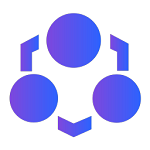 Windows超级管理器官方正式版下载 v9.3.5.0 绿色版
Windows超级管理器官方正式版下载 v9.3.5.0 绿色版 小马win11升级助手最新版下载 v1.0 PC免费版
小马win11升级助手最新版下载 v1.0 PC免费版 万能驱动助理win10版下载 支持64位/32位 离线网卡版
万能驱动助理win10版下载 支持64位/32位 离线网卡版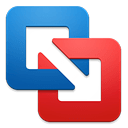 vmware fusion 12 pro专业版下载 v12.1.2 最新免费版
vmware fusion 12 pro专业版下载 v12.1.2 最新免费版 鲁大师纯净免费版下载 v6.1021.3140.712 PC旧版
鲁大师纯净免费版下载 v6.1021.3140.712 PC旧版 Fastcopy最新中文版 v3.92 Win10版
Fastcopy最新中文版 v3.92 Win10版 nvidia控制面板稳定版下载 v3.23.0.74 官方最新版
nvidia控制面板稳定版下载 v3.23.0.74 官方最新版 爱思助手官方最新版下载 v7.98.33 电脑版
爱思助手官方最新版下载 v7.98.33 电脑版 CC助手2021最新版免费下载 v1.1.2 官方电脑版
CC助手2021最新版免费下载 v1.1.2 官方电脑版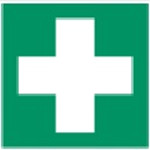 Lenovo Quick Fix联想智能解决工具下载 v1.0.2 最新版
Lenovo Quick Fix联想智能解决工具下载 v1.0.2 最新版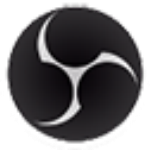 obs studio最新版下载 v27.0.0 绿色中文版
obs studio最新版下载 v27.0.0 绿色中文版 通用pe工具箱最新win10版下载 v5.0 最终维护版
通用pe工具箱最新win10版下载 v5.0 最终维护版




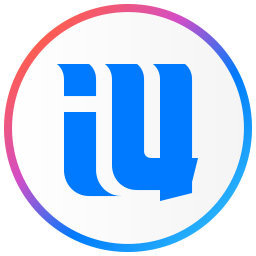 爱思助手电脑版官方下载 v7.98.28 最新版
爱思助手电脑版官方下载 v7.98.28 最新版 小白软件管家免费下载 v5.0 最新官方版
小白软件管家免费下载 v5.0 最新官方版 万能声卡驱动官方安装包下载 v2021 win10版
万能声卡驱动官方安装包下载 v2021 win10版 FastCopy中文U盘版下载 v3.89 最新官方版
FastCopy中文U盘版下载 v3.89 最新官方版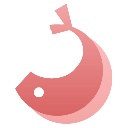 优启通win10版官方下载 v3.6.2021.0316 VIP高级会员版
优启通win10版官方下载 v3.6.2021.0316 VIP高级会员版 老毛桃U盘重装完整版下载 v9.5 官方版
老毛桃U盘重装完整版下载 v9.5 官方版 bootice引导修复最新版软件下载 v2021 Win10专版
bootice引导修复最新版软件下载 v2021 Win10专版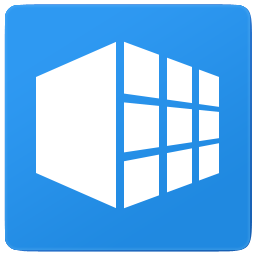 软媒魔方完整版下载 v6.25 绿色免安装版
软媒魔方完整版下载 v6.25 绿色免安装版 inno setup打包工具下载 v6.0.5 官方中文版
inno setup打包工具下载 v6.0.5 官方中文版